
지금까지 살펴본 내용을 복습하는 의미로 표 계산을 해보자.
수식 만들기

E3셀에는 C3*D3 값이 들어가야 한다.

C3, D3을 입력할 때는 마우스로 해당 셀을 클릭해도 된다.
수식을 입력한 후 엔터키를 치면 자동으로 계산한 값이 입력된다.
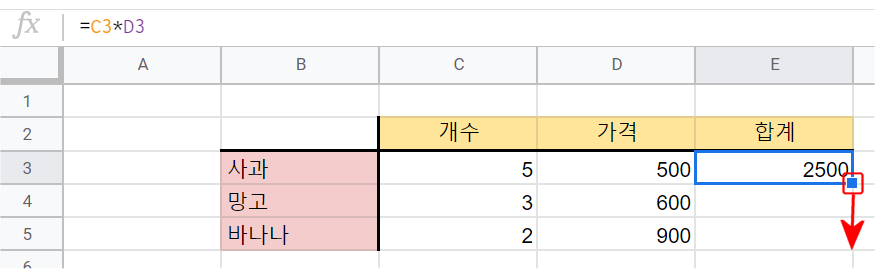
망고와 바나나의 합계를 입력하려면 사과의 수식을 자동채우기로 E5까지 끌면 완성할 수 있다.
또는 셀의 오른쪽 아래 사각형을 더블클릭해도 된다.
또는 E3셀을 복사한 후 붙여넣기해도 된다.
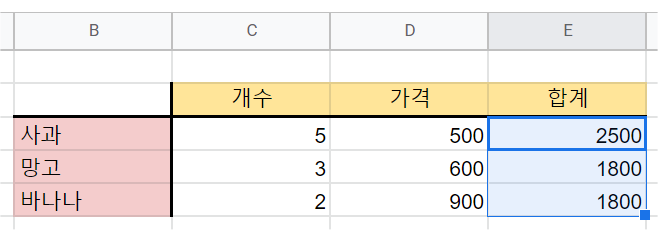
셀을 수식으로 완성하면 개수나 가격이 변해도 자동으로 합계가 다시 계산되는 장점이 있다.
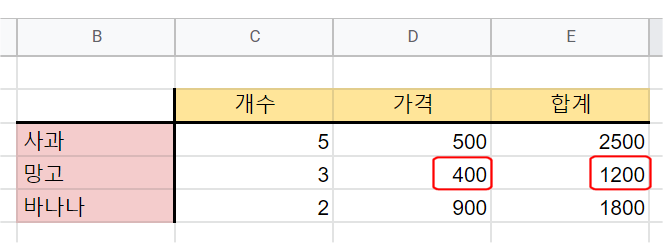
이제 사과,망고,바나나의 합계를 모두 더한 값을 아래 선택한 셀에 만들어보자.

여러 가지 방법으로 합계를 모두 더한 값을 구할 수 있다.
Explore를 이용하여 SUM(합) 구하기

- 합을 구할 셀을 선택한다.
- Explore를 클릭한다.
- SUM을 마우스로 끌어서 원하는 위치에 가져가서 놓는다.
단축 함수키를 사용해서 SUM구하기

셀을 선택한 후 함수를 모아놓은 단축키를 누른 후 SUM을 클릭한다.

함수가 입력되고 SUM 함수를 실행할 값을 선택해야 한다.
? 버튼을 클릭하면 함수의 자세한 사용법을 볼 수 있다.
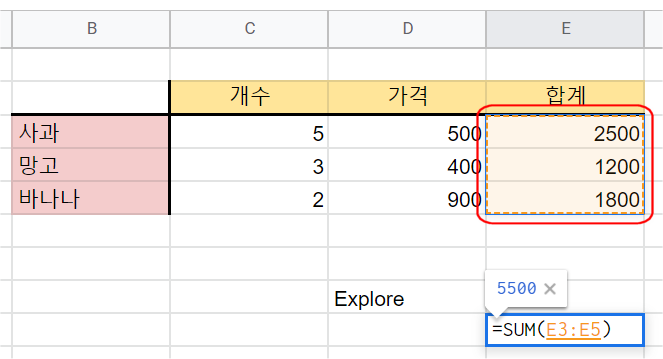
셀3개를 마우스로 끌어서 선택한 후 엔터키를 친다.
셀 직접 입력하여 SUM구하기
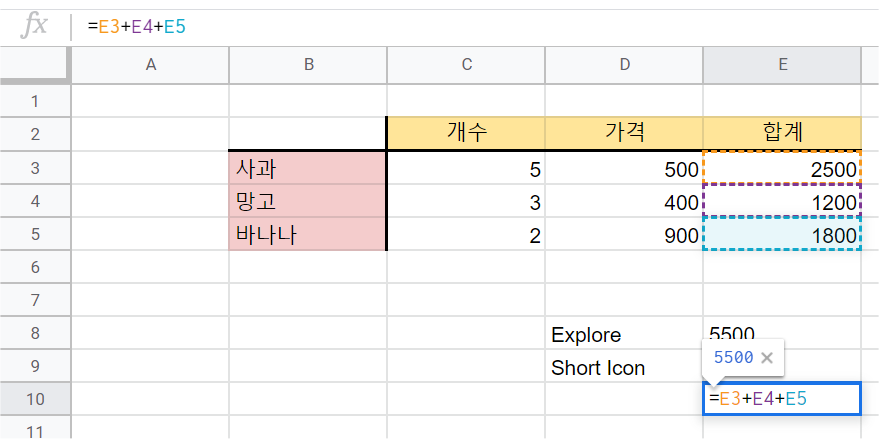
E10셀에는 셀 번호를 직접 입력해서 합을 구한다.
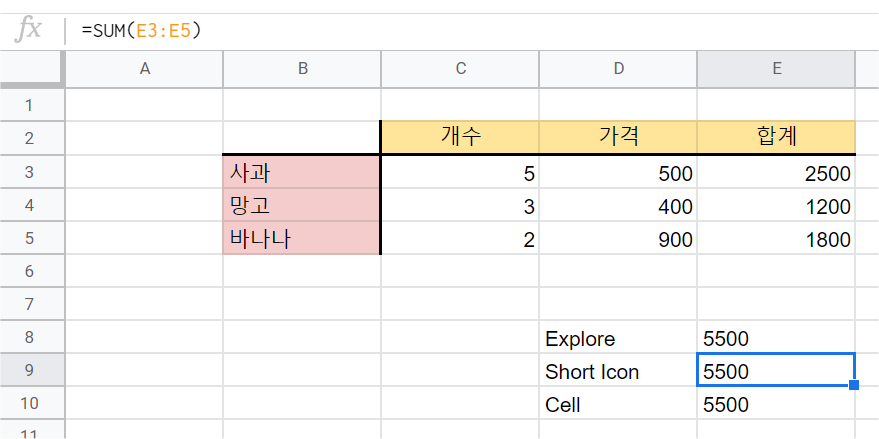
이렇게 다양한 방법으로 합계를 구할 수 있다.
만약 어떤 함수를 사용해야 하는지 안다면 = 다음에 직접 함수를 입력하고 괄호 안에 계산할 범위를 입력하면 된다.

셀4를 마우스 오른쪽 버튼으로 클릭한 후 '위에 행 삽입'을 클릭한다.

새로 생긴 행에 위와 같이 개수와 가격을 입력한다.
합계는 사과의 합계를 자동채우기로 완성한다.
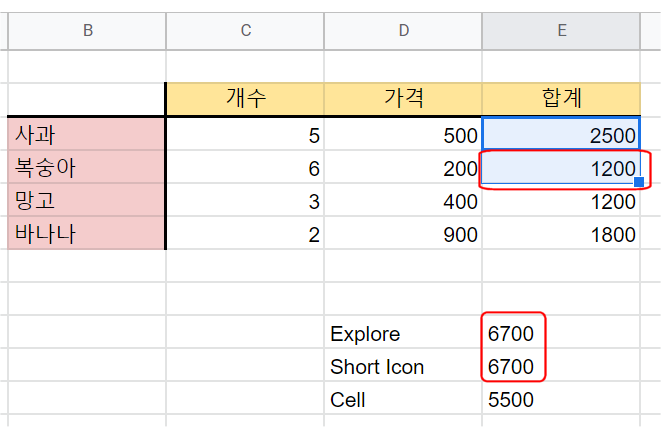
복숭아 합계를 구하면 Explore, Short Icon으로 만든 SUM함수로 계산한 값들은 자동으로 변한것을 알수 있다.
Cell을 직접 입력하여 더한 값은 변하지 않는다.
이것이 함수를 사용해야 하는 이유이기도 하다.
이번 글은 여기까지...
Wraven...
'웹_Web > 구글시트_google sheets' 카테고리의 다른 글
| 구글시트_기초06_행렬 고정 (0) | 2020.10.20 |
|---|---|
| 구글시트_기초05_셀 고정 (0) | 2020.10.19 |
| 구글시트_기초03_기본 사용법 (0) | 2020.10.18 |
| 구글시트_기초02_기본 사용법 (0) | 2020.10.17 |
| 구글시트_기초01_기본 사용법 (0) | 2020.10.17 |




